Supjaustyti kompiuterį su „MacOS High Sierra“. Ką daryti ir kaip paspartinti?

- 1699
- 140
- Clayton Carter
Turinys
- Ištrinkite nereikalingus failus
- RESET SMC
- Patikrinkite fono procesus
- Pagreitinkite ieškiklį
- Atjunkite „FileVault“
- Atjunkite animaciją
- Tvarkykite RAM
- Apribokite „AutoStart“
- Naudokite „Safari“ kaip pagrindinę naršyklę
- Mes pagreitiname „Safari“
- Išvalykite talpyklą rankiniu būdu
- Pakeiskite HDD SSD
- Konfigūruokite „Spotlight“
- Iš naujo įdiekite „MacOS High Siera“
Be tinkamos priežiūros, net ir galingiausias kompiuteris pradeda sulėtinti. Įrenginiai, dirbantys kontroliuojant „MacOS High Sierra“, nebuvo išimtis. Kodėl kompiuteris sulėtėja ir kaip išspręsti šią problemą?

Jei nė vienas iš patarimų jums nepadeda, pagalvokite apie naujo „Mac“ įsigijimą.
Ištrinkite nereikalingus failus
Lėtinant „Mac“, visų pirma, turite patikrinti atmintį. Jei nemokama saugykla yra labai mažai, tada reikia imtis neatidėliotinų priemonių valyti sistemą. Tai galite padaryti rankiniu būdu, tačiau geriau naudoti specializuotą programinę įrangą. Pavyzdžiui, aš 4 metus naudoju „Clean Mac“ programą.
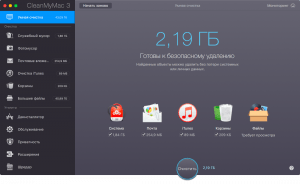
Konkurencinis programos pranašumas yra patogumas naudojant. Naudodamiesi intelektualiojo valymo režimu, valykite mano „Mac“ randa visus nereikalingus failus ir šiukšles, po kurių juos galima ištrinti. Svarbu, kad atliekant šią operaciją reikia paspausti tik vieną mygtuką. Yra dar kelios išsamesnio valymo kategorijos:
- Aptarnavimo šiukšlės
- Fotomoor
- Pašto investicijos
- „ITunes“ valymas
- Dideli failai
RESET SMC
SMC yra sistemos valdiklis. Jo atstatymas gali išspręsti ne tik problemas, susijusias su mažėjančiais rezultatais, bet ir daugeliu kitų konfliktų. Tiesą sakant, SMC gryninimas yra žemesnis „Mac“ perkrovimo lygis. Be to, visi vartotojo duomenys lieka vietoje. Norėdami ištrinti SMC, turite atlikti šiuos veiksmus:
Jei turite naują „MacBook“ be „Shift“ akumuliatoriaus
- Prijunkite nešiojamąjį kompiuterį prie maitinimo šaltinio
- Paspauskite ir palaikykite raktų derinį: valdymas + shift + parinktis + galia
- Atleiskite raktus ir įjunkite „MacBook“

Jei turite seną „MacBook“ su keičiama baterija
- Atjunkite nešiojamąjį kompiuterį
- Nuimkite akumuliatorių
- Paspauskite ir palaikykite maitinimo mygtuką 5 sekundes
- Įdiekite akumuliatorių ir įjunkite „MacBook“

Patikrinkite fono procesus
Didelį indėlį į veiklos sumažėjimą daro foniniai procesai. Iš pirmo žvilgsnio jų darbas nėra matomas, todėl daugelis nesiekia sustabdyti savo darbo. Tačiau labai rekomenduojama išvalyti foninius procesus, nes jie „valgo“ tiek procesoriaus, tiek atminties galią.
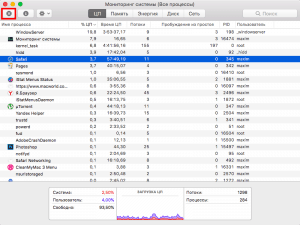
Norėdami uždaryti nereikalingas programas, atidarykite programą „Sistemos stebėjimas“. Jame yra keli skirtukai, kurie parodys tam tikro „Mac“ elemento darbo krūvį. Procesai rūšiuojami pagal išteklių pavadinimą ir įdarbinimą. Išvalykite nereikalingų programų sąrašą spustelėdami kryžių viršutiniame kairiajame lango kampe.
Pagreitinkite ieškiklį
„MacOS High Sierra“ „Finder“ yra savotiškas dispečeris, kontroliuojantis sistemos failus. Tai rodo sunkiausius filmus ir programas. Todėl, jei turite daug failų (kurie taip pat labai sveria), tada teisingai sukonfigūruokite ieškiklį, kad jis per daug įkeltų ir nestabdytų sistemos.
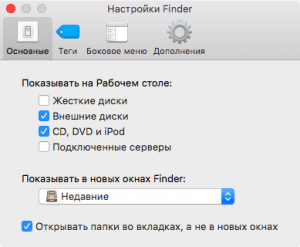
Norėdami tai padaryti, atidarykite programą ir eikite į nustatymus. Ten turėtumėte teisingai sukonfigūruoti aplankus, skirtus „Finder“ greitesniam veikimui.
Atjunkite „FileVault“
Norint užšifruoti jūsų duomenis, reikalinga „FileVault“ funkcija, integruota į „MacOS High Sierra“. Tai bus naudinga išlaikyti konfidencialią informaciją praradus kompiuterį. Kai kuriuose „Mac“ „FileVault“ programoje sulėtėja įtraukimas ir įėjimas į sistemą. Jei tai jums labai svarbu, tuomet turėtumėte išjungti šią funkciją.
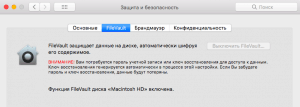
Atidarykite „Sistemos nustatymus“ ir pasirinkite „Apsaugos ir saugos“ elementas.
Tada perjunkite į skirtuką „FileVault“ ir išjunkite jį.
Atjunkite animaciją
„Apple“ labai didžiuojasi „MacOS High Sierra“ dizainu. Bet ne visada animacijos gerai tinka senai „MacBook“. Norėdami pagreitinti sistemos veikimą, turėsite atsisakyti gražių naujovių.
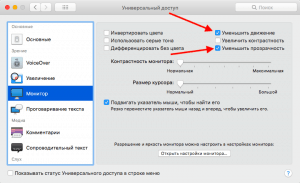
Norėdami išjungti animacijas, eikite „Nustatymų“ - „Universal Access“ keliu, kairiajame stulpelyje pasirinkite „Monitor“. Tada įdiekite patikrinimus priešais „Sumažinkite judesį“ ir „Sumažinkite kontrastą“. Panaši operacija turėtų būti atliekama naudojant doko skydą. Norėdami tai padaryti, pereikite prie jo parametrų ir išjunkite padidėjimą.
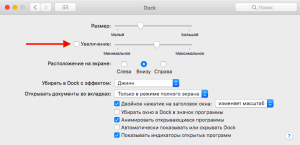
Tvarkykite RAM
RAM yra vertingas šaltinis, todėl neįmanoma jo išsaugoti. 2018 m. Ir jei jūsų kompiuteris leidžia jums pakeisti RAM, tada padarykite tai. Mano 2014 m. „MacBook Air“ buvo sumontuotas tik 4 GB, o prieš metus buvo manoma, kad to nepakanka.
Anksčiau minėtoje programoje galite sekti nemokamą RAM - išvalykite mano „Mac“. Naudingumas leidžia ne tik sekti vietą, bet ir prireikus valyti ją. Tarp alternatyvų, kurias pastebiu atmintyje, aš ją naudojau ilgą laiką ir buvau patenkintas.
Galite atsisiųsti atminties švarią nuorodą: https: // iTunes.Obuolys.Com/ru/app/memory-klean-monitor-and-free-up-memory/id451444120?MT = 12
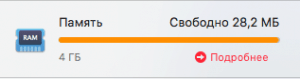
Apribokite „AutoStart“
Programų automobiliai žymiai sulėtina „Mac“ pakrovimą. Laikui bėgant yra vis daugiau tokių programų, o tai reiškia, kad „MacOS High Sierra“ našumas mažėja. Norėdami ištaisyti šią situaciją, turėtumėte dirbti su „Auto Start“.
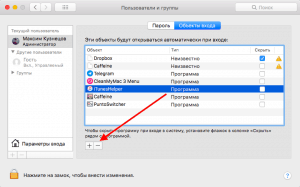
Atidarykite nustatymus ir eikite į meniu „Vartotojai ir grupė“. Toliau eikite į skirtuką „Įėjimo objektai“. Automatinio pradžios programų sąrašas yra sąrašas. Išimkite nereikalingą pasirinkdami programą ir paspausdami minuso piktogramą.
Naudokite „Safari“ kaip pagrindinę naršyklę
Geriausia „MacOS High Sierra“ naršyklė yra tikrai safari. Jis yra ne tik greitesnis, bet ir mažiau reikalaujantis išteklių. Bendrovės naršyklė yra paprasta ir nėra perkrauta funkcijų. Todėl nerekomenduoju naudoti „Chrome“ ar „Opera“ „Mac“.
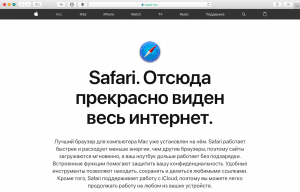
Dėl priimtino „Safari“ darbo specialistai nerekomenduoja naudoti daugiau nei 9 skirtukų tuo pačiu metu. Taigi sistema neperkrauna, o informacija yra aiškiai matoma. Taip pat nerekomenduojama naudoti daugybę plėtinių.
Mes pagreitiname „Safari“
Jei staiga net safari pradėjo elgtis keistai ir dirbti lėčiau, tada jo duomenys turėtų būti išvalyti. Atidarykite naršyklę ir spustelėkite jo pavadinimą viršutiniame kairiajame kampe. Tada pasirinkite elementą "Išvalykite istoriją .. ". Po to pasirinkite laikotarpį, kuriam duomenys bus ištrinti, ir atlikite operaciją. Taigi virėjai, talpykla ir safari istorija bus ištrinti.
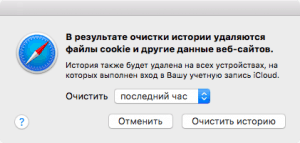
Išvalykite talpyklą rankiniu būdu
„Kesh -data“ yra maži failai, skirti pakartotinai naudoti. Kai kuriuos iš jų kontroliuoja sistema, o kiti yra siejami su programomis. Pavyzdžiui, tinklalapiai saugomi tokiu būdu. Be to, „iTunes“ ir srautinio perdavimo paslaugos yra aktyviai naudojamos talpykloje, norint pagreitinti duomenų įkėlimą. Bet, deja, ne visos programos valo šiuos failus, tačiau jos užima daug vietos.
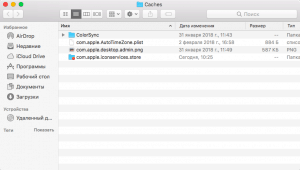
Norėdami pamatyti talpyklą, jums reikia, kai darbalaukyje spustelėkite klavišų derinį Komanda + shift + g ir eik į aplanką /Biblioteka/talpyklos/. Išanalizuokite ten esančius failus ir, jei reikia, ištrinkite juos.
Pakeiskite HDD SSD
Jei jūsų „Mac“ turi HDD kietąjį diską, ypač rekomenduoju jį pakeisti į SSD. Tvirta statmenų diskas yra brangesnis, tačiau greitesnis ir patikimesnis. Jei HDD gali paleisti programą minutę, tada SSD tai padarys po kelių sekundžių. Remiantis rinkos portalu.Yandex.Ru, populiariausias kietojo kūno diskas yra „Samsung MZ-75E250BW“ modelis 256 GB, kurio vertė apie 7000 rublių. Kaina yra gana priimtina, o pakaitalo rezultatas bus iškart pastebimas.
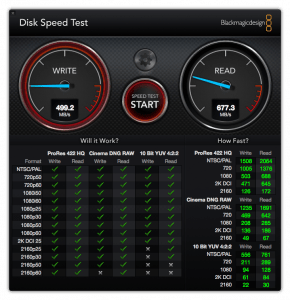
Konfigūruokite „Spotlight“
„Search Spotlight“ yra puikus įrankis dirbant su failais ir duomenimis. Bet tuo pat metu ji labai įkelia sistemą. Eikite į „Spotlight“ nustatymus ir skirtuke „Konfidencialumas“ Pasirinkite Šaltinius, iš kurių programa indeksuoja sistemą. Geriausia ten padaryti šiek tiek aplankų.
Komandos terminale galite visiškai išjungti „Spotlight“ indeksaciją:
„Sudo Launchctl“ iškrovimo/sistemos/bibliotekos/„LaunchDaemons“/COM.Obuolys.Metaduomenys.MDS.PLIST
Su šia eilute galite viską grąžinti į savo vietą:
„Sudo Launchctl Load“ -W/System/Library/LaunchDaemons/com.Obuolys.Metaduomenys.MDS.PLIST
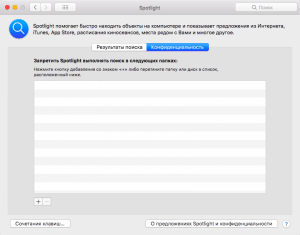
Iš naujo įdiekite „MacOS High Siera“
Jei aprašyti metodai nepadeda, tada problema turėtų būti išspręsta radikaliai. Iš naujo įdiekite „MacOS High Sierra“, tada jūsų kompiuteris išgydys naują gyvenimą. Norėdami tai padaryti, atlikite kitus kelis veiksmus:
- Išjunkite kompiuterį
- Įjunkite jį laikydami mygtukus Komanda + r
- Pasirodžiusiame meniu pasirinkite „Disco Utility“ ir suformatuokite diską
- Baigę operaciją, pasirinkite „Disco Utility“ - - “ -“Užbaigti"
- Tada pasirinkite elementą „Iš naujo įdiekite„ MacOS ““
Po to kompiuteris atsisiunčia ir nustato „švarią“ sistemos versiją. Ši operacija vyko gana ilgą laiką, tačiau gerai, kad „Apple“ programuotojai padarė jį beveik automatiniu.
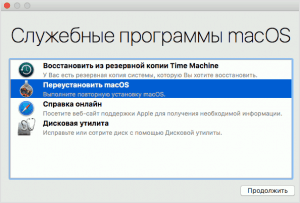
***
Taigi, mes sutvarkėme pagrindinius jūsų „Mac“ pagreitinimo metodus. Daugelis šių metodų turėtų padėti, tačiau jei vis tiek negalėjote ištaisyti situacijos, tada pagalvokite apie kompiuterio pakeitimą į naujesnį. Faktinius „MacBook“ modelius galima peržiūrėti „Apple“: https: // www.Obuolys.com/ru/mac/
- « Kaip išjungti atnaujinimus pranešimus „MacOS High Sierra“?
- Kaip įdiegti „ForkPlayer“ per „Smart TV“ (pavyzdžiui, LG ir „Samsung“) »

